最近,越来越多的 Mac 用户抱怨微软 Office 的迟钝。 具有新颖功能的更新会引发专有扩展的兼容性问题。 有时这可能是由于您的 Mac 上安装了太多应用程序而导致 应用程序内存不足,无法运行 Excel.
如果 Office Excel 运行缓慢或 Excel 文件崩溃,请尝试本文中的简单解决方案来修复 Excel 在 Mac 上运行缓慢 并加快 Excel for Mac 的速度。
内容: 第 1 部分:为什么 Excel 在 Mac 上这么慢?第 2 部分:如何使 Excel 在 Mac 上运行得更快?部分3。 结论
第 1 部分:为什么 Excel 在 Mac 上这么慢?
Mac 上的 Excel 速度缓慢的原因有多种,该问题可能与软件、硬件或特定配置有关。以下是 Excel 在 Mac 上速度缓慢的一些常见原因:
-
系统要求和资源:
- RAM 不足:Excel 是资源密集型的,如果您的 Mac 没有足够的 RAM,可能会显着降低性能。
- CPU 负载:其他应用程序的高 CPU 使用率可能会影响 Excel 的性能。
-
Excel 版本和更新:
- 过时的软件:运行过时版本的 Excel 可能会导致性能问题。确保您安装了最新的更新。
- 错误和性能问题:某些版本的 Excel 可能存在影响性能的已知错误。
-
文件大小和复杂性:
- 大文件:包含大量数据、公式和复杂计算的大型电子表格可能会降低 Excel 的速度。
- 复杂的公式:过度使用易失性函数和复杂的公式会导致性能下降。
-
插件和扩展:
- 加载项:安装的加载项有时会与 Excel 的性能发生冲突。禁用不必要的加载项会有所帮助。
-
MacOS 兼容性:
- 操作系统:Excel 和某些 macOS 版本之间的兼容性问题可能会导致性能问题。
- 系统更新:确保您的 macOS 是最新的,因为系统更新可以提高兼容性和性能。
-
后台进程和应用程序:
- 后台应用程序:在后台运行多个应用程序会消耗系统资源并降低 Excel 的速度。
- 防病毒软件:某些防病毒程序可能会干扰 Excel 的性能。
-
首选项或文件损坏:
- 缓存或首选项损坏:应用程序首选项或缓存文件损坏可能会降低 Excel 的速度。重置这些有时可以解决性能问题。
-
磁盘空间和健康状况:
- 磁盘空间:磁盘空间不足会影响整体系统性能,包括 Excel。
- 磁盘运行状况:硬盘驱动器或 SSD 的问题可能会导致速度变慢。
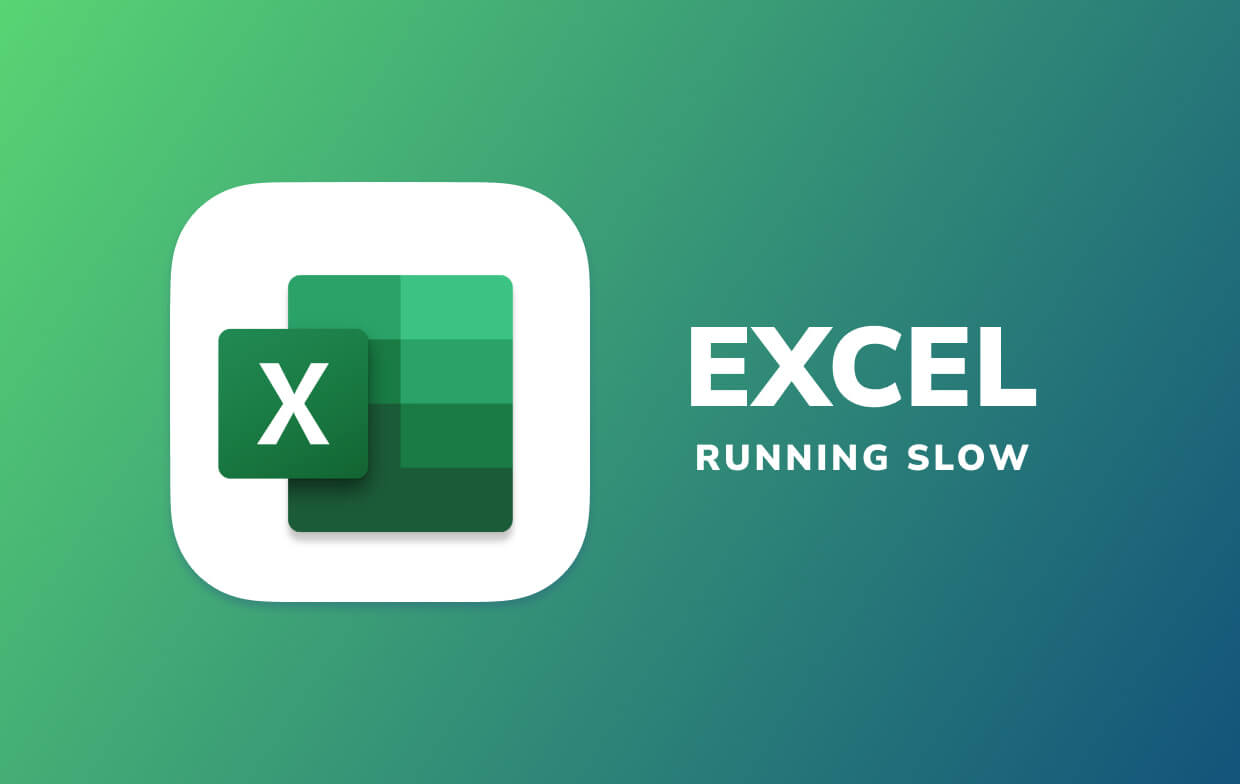
第 2 部分:如何使 Excel 在 Mac 上运行得更快?
“Excel 文件响应缓慢;更新后 Excel 运行缓慢;Excel 滚动缓慢;Excel 打开缓慢”,所有这些都是与 Excel 在 Mac 上运行缓慢相关的问题。
由于多种原因,您的 Excel 可能会陷入困境。下面介绍如何安全果断地修复 Mac 上 Excel 运行缓慢的问题。
清理和加速 Mac 以获得更好的 Excel 体验
如果您的 Mac 疲倦且运行缓慢,Excel 就会运行缓慢。同样,您可以通过释放空间来让 Mac 运行得更快, 删除占用大量内存的应用,并优化整体性能速度。
如果 Excel 在 Mac 上运行缓慢或一直崩溃,您可以尝试 PowerMyMac 工具 清理 Mac 上的 Excel 缓存 并避免许多 Excel 问题。
借助 App Uninstaller 或 Junk Cleaner 等工具,PowerMyMac 使您的 Mac 性能处于良好状态,并允许您 享受 Excel 的极致速度. 重复查找器有帮助 删除重复的 Excel 文件.

更新 Mac 系统和 Excel 版本
无论是电脑的操作系统还是Office软件的版本,都需要定期更新,以帮助修复Excel在Mac上运行缓慢的错误。
用户可以通过单击“帮助“Excel 中的菜单并选择”检查更新".
从 Mac 屏幕一角的 Apple 菜单中,选择 系统设置 > . 如果有新的系统安装包,请点击“立即更新”或“立即升级”按钮进行安装。
额外提示: 你也可以试试 在 Mac 上卸载 Office Excel 然后重新安装它,这会将应用程序恢复到全新时的状态,从而为 Excel 提供更好的运行时性能。
难以启动带有超链接的文件或文件夹
当您单击超链接打开任何项目或文件夹时,它可能会阻止Finder窗口或链接。 对于16.11.0版或更高版本,此问题已解决。 要更新您的套件,请启动Excel for Mac,转到 帮助>检查 进入“更新”菜单,并在“自动更新”应用程序下实施准则。
释放 RAM 使 Excel 运行更快
如果您发现 Excel 在 Mac 上速度变慢或在插入图片等文件后出现滞后,可能是因为可用 RAM 不足。您可以手动关闭一些未使用的后台进程并清理Mac上的垃圾文件和无用的缓存。
或者你可以尝试使用 PowerMyMac 一键自动清理您的 Mac 和 释放可用的 Mac 内存 以加快Excel的运行。

工作表中的文本向上或向后显示
这是一个普遍存在的问题,已经困扰了许多Mac用户 Excel中2016。 用户报告说,计算机呈现Excel工作表,使文本显示为上翘或后退。 这是在装有macOS High Sierra beta或Excel 2016 for Mac Insider快速更新的计算机上出现的。
微软暗示,当即将发布的Insider's Fast更新发布时,该问题将完全解决。 解决方法上,您可以删除Excel 2016 for Mac Insider Fast,并在Mac上获取Excel的正式版。
擦除重复的字体以修复 Mac 上的 Excel 慢
随着时间的流逝,您的Mac会将与垃圾相关联的大块字体累积为副本,已毁形的已编程字体以及来自已卸载字体的剩余数据。 这可以为Mac和Excel打开新的蠕虫病毒,您必须直接解决它。
一些用户通过调整字体来解决问题。 您不需要不同的字体,因为它们会随着时间从不同的应用程序中累积。 或者,在Mac上创建一个新用户,Excel就像蝙蝠般地运转。
按照以下步骤修复 Mac 上的 Excel 缓慢并使其再次以正常速度运行:
- 启动字体书应用程序。
- 在编辑下,选择查找 启用的重复项.
- 选择所有字体,然后点击 验证字体 通过文件。
- 接下来,您必须清除所有这些字体,例如带有错误或警告的字体。
- 转到文件,选择 恢复标准字体 恢复所有将自动嵌入Arial.ttf和Calibri.ttf的系统字体。
- 要阻止潜在的问题,请启动“磁盘工具”以修复磁盘权限。
- 重新启动您的Mac。
注意:Office 希望您至少保留两种字体,即。 宋体.ttf 和 校准文件 积极的。 如果您删除了一些字体,请检查这两个字体并将它们添加回去。 这应该可以解决迟缓问题。
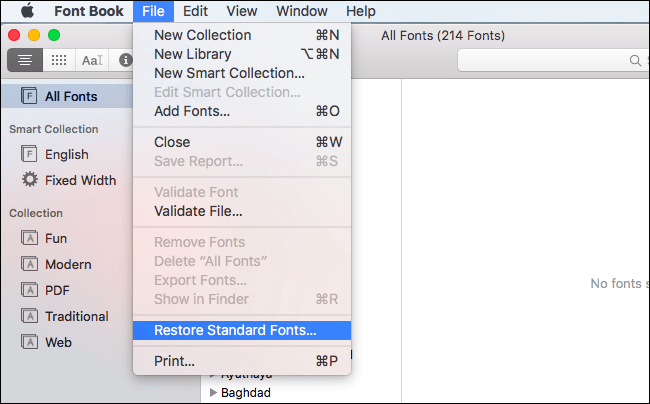
将共享点列表导出到Excel时出现问题
如果点击“导出到Excel”以在计算机上传输SharePoint列表,它将不会在Excel for Mac中打开该项目,而是保存 查询.iqy 文件。 这正常工作,因为 Internet 查询连接不依赖 Excel for Mac。
如果您使用的是Windows版Excel,则可以将其下载为 XLSX 然后在Mac版Excel中启动它。 尽管无法刷新连接性,但您应该访问数据。
部分3。 结论
Excel运行缓慢,死机或崩溃,迫使Mac用户寻找一种解决方案来避免这种烦恼。 临时文件,Excel for Mac的过时版本以及链接断开是程序缓慢的堡垒。 首先,删除并重新安装Microsoft Office或管理急救方案,以免在繁琐的故障排除过程中下雪。
我们优先考虑读者的想法,以改善您遇到“Excel 在 Mac 上运行缓慢”问题,加入下方分享你的想法。



